Kdenlive/Manual/Effects/ru: Difference between revisions
Smolyaninov (talk | contribs) No edit summary |
Smolyaninov (talk | contribs) No edit summary |
||
| Line 109: | Line 109: | ||
Эффекты делятся на следующие категории: | |||
Revision as of 20:18, 6 March 2019
Эффекты
Эффектами в "'Kdenlive"' можно воспользоваться для внесения изменений в свойства звуковых и видеоданных исходного материала.
Для добавления эффекта к клипу, выберите его из вкладки Эффекты и переместите на клип на монтажном столе. Или выберите клип на монтажном столе и в Меню Монтажный стол выберите . Или щёлкнув правой кнопкой мыши по клипу в контекстном меню выберите . Для получения более подробной информации см. Краткое руководство — Эффекты.
Эффекты, применённые к данному клипу могут быть просмотрены и отредактированы с помощью вкладки Свойства, которая отобразится, если выбрать на монтажном столе клип с эффектом.
Вы также можете применять эффекты ко всей дорожке. Это достигается путём перетаскивания эффекта из вкладки «Эффект» в «Заголовок дорожки». Или вы можете щелкнуть заголовок дорожки и выбрать в Меню Монтажный стол. В Дорожке с добавленными эффектами появится значок в виде звезды в заголовке дорожки.

Вкладка Эффекты
Если вкладка Эффекты скрыта сделать её видимой можно из меню ().
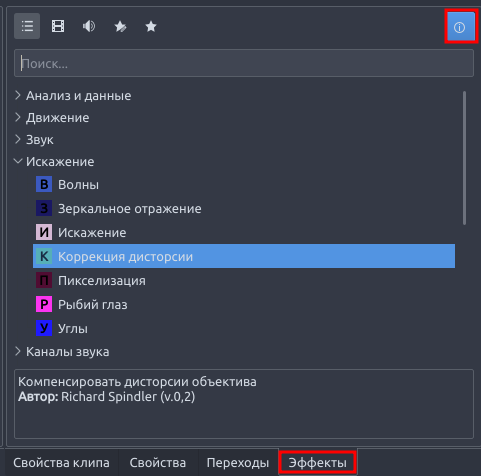
Чтобы добавить эффект к клипу просто переместите его из Вкладки Эффекты на клип на монтажном столе
Вкладка «Свойства» и её меню
Вкладка свойства
Во вкладке «Свойства» отображаются параметры эффектов для текущего выбранного клипа (снимок 3) или параметры выбранного в настоящий момент перехода (снимок 4), зависит от того, что выбрано в данный момент клип или переход.
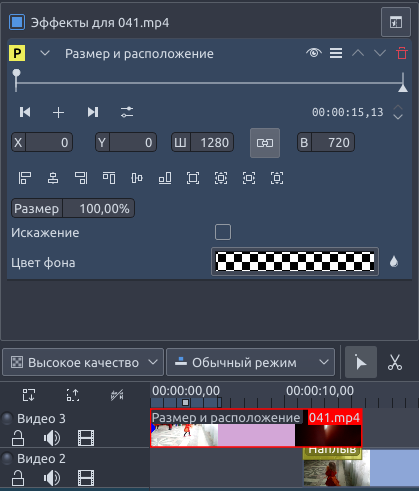 |
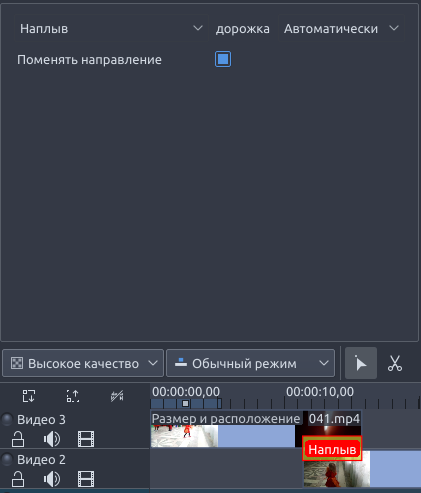 |
Нажмите на значок глаза 1, чтобы временно отключить эффект и переключить кнопку в состояние 2. Нажмите на значок «зачёркнутый глаз» 2, чтобы снова включить отключенный эффект и переключить кнопку в состояние 1.
1. Нажатие на стрелку минимизирует эффект во вкладке свойства. 2. Значок служит для отображения меню вкладки свойства, показанное ниже. 3. Нажатие на корзину удалит эффект из клипа.
Сбросить эффект
Вернёт все параметры эффекта к значениям по умолчанию.
Сохранить эффект
Служит для сохранения текущего эффекта с новыми параметрами. Сохранённый эффект появится во вкладке «Эффекты» в категории «Пользовательские».
Создать группу
Служит для создания группы эффектов. Группа объединяет несколько эффектов. Группу можно сохранить в категории «Пользовательские» вкладки «Эффекты», чтобы в будущем, применять всю группу, как единое целое в других местах на Монтажном столе.
Для добавления эффектов в группу, добавьте рассматриваемый эффект в клип. Затем переместите этот эффект в группу эффектов во вкладке «Свойства».
Создать область
Для версий >=0.9.3
Функция «Создать область» служит для применения эффекта только к части клипа. Это действительно полезная функция, но к сожалению, сегодня интерфейс видеоредактора, не готов вместить в себя весь её потенциал.
По сути, вы добавляете эффект к клипу (например, «Сепия»), затем заходите в меню эффекта и выбираете «Создать область». Откроется диалоговое окно добавления файла.
В этом диалоговом окне, нужно указать MLT клип с альфа-прозрачностью. Вот где Kdenlive не готов на 100%, потому что есть много способов, которыми мы могли бы создавать такие клипы, используя например, пороговый фильтр или эффект ротоскопирование. Но предположим, что вы можете открыть любое изображение с альфа-прозрачностью или клип титров, созданный в Kdenlive. Тогда эффект «сепия» будет применяться только в непрозрачных местах данной «области» клипа.
Использование ключевых кадров в эффектах
Для многих эффектов существует такое понятие, как «ключевые кадры». Ключевые кадры — это определённые пользователем точки в клипе, где эффект должен начинаться, пополняться и изменяться. Вы можете установить разные значения для эффекта на разных ключевых кадрах, а "'Kdenlive"' во время перехода от одного ключевого кадра к другому, будет плавно изменять эти значения, для их соответствия следующему ключевому кадру. То есть, программа будет выполнять определённую интерполяцию между ключевыми кадрами.
См. в Краткое руководство - Эффекты пример настроек RGB эффекта по ключевым кадрам
Переход к активному кадру
В параметрах некоторых ключевых кадров, присутствует кнопка перейти к активному ключевому кадру ![]() (номер 1 на снимке слева ниже). Если кнопка активна, при нажатии на один из ключевых кадров в списке, Kdenlive прокрутит окно предпросмотра до этого ключевого кадра. В качестве примера, на снимке выбран ключевой кадр 9:20 на снимке слева, курсор монтажного стола (обведён красным прямоугольником) находится в позиции этого ключевого кадра. На снимке справа показано перемещение курсора монтажного стола после щелчка по ключевому кадру 10:00.
(номер 1 на снимке слева ниже). Если кнопка активна, при нажатии на один из ключевых кадров в списке, Kdenlive прокрутит окно предпросмотра до этого ключевого кадра. В качестве примера, на снимке выбран ключевой кадр 9:20 на снимке слева, курсор монтажного стола (обведён красным прямоугольником) находится в позиции этого ключевого кадра. На снимке справа показано перемещение курсора монтажного стола после щелчка по ключевому кадру 10:00.
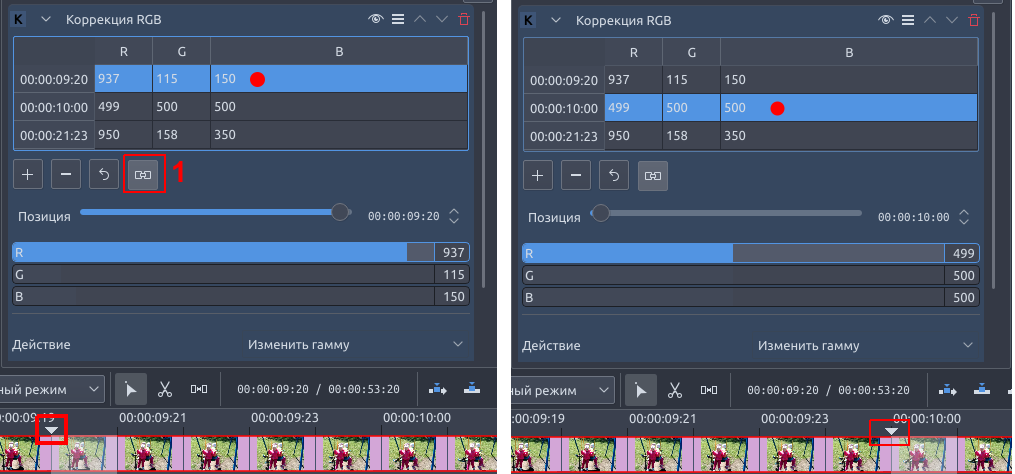
Демонстрации эффектов
Здесь вы найдёте снимки экрана и описания 33 видеоэффектов здесь (ссылка не работает).
В следующих трёх видеоролках с YouTube отображены некоторые видеоэффекты, доступные в Kdenlive (описания на испанском)
{{#ev:youtube|C6oeu2Yc64I}}
{{#ev:youtube|jrC4F_G64jA}}
{{#ev:youtube|XMoSgHHbA4k}}
Ещё одна демонстрация с YouTube.
{{#ev:youtube|G5Yuq43iDR8}}
См. также этот плейлист YouTube от Franz M.P.
Категории эффектов
См. также алфавитный список Эффекты и переходы.
Здесь вы найдёте снимки экрана и описания 33 видеоэффектов здесь (ссылка не работает).
Эффекты делятся на следующие категории:
- Обработка Альфа-канала
- Analysis and Data
- Artistic
- Звук
- Каналы звука
- Коррекция звука
- Размывание и сокрытие
- Цвет
- Цветокоррекция
- Обрезка и трансформации
- Custom
- Искажения
- Улучшение
- Нарастание и затухание
- Разное
- Движение
The available effects are defined by .xml files found in $KDEDIR/share/kde4/apps/kdenlive/effects (e.g. /usr/share/kde4/apps/kdenlive/effects).
Or at /usr/share/kdenlive/effects on version 15.n.
These .xml files contain the default values for the effects parameters. So if you don't like the default values for the effects in Kdenlive, you can modify the defaults by editing these .xml files.
FAQ:
П: Как дублировать эффект, чтобы воспользоваться теми же параметрами для другого фрагмента видео?
A: Select your effect in the timeline. In the Properties Tab choose (from the Properties Tab Menu). You will now find this effect available in the Effect List section.
A: Other solution: select a strip containing the effect, , then, where you want to apply it again, right-click and select instead of .
П: Как применить эффект одновременно в нескольких (или всех) клипов?
A: You can select multiple clips with Shift + drag (left mouse button) around them. Then right-click and group clips (or Ctrl + G).

